HP EliteDesk 800 G4 Base Model Small Form Factor PC Bedienungsanleitung
Stöbern Sie online oder laden Sie Bedienungsanleitung nach Nein HP EliteDesk 800 G4 Base Model Small Form Factor PC herunter. HP EliteDesk 800 G4 Small Form Factor PC Benutzerhandbuch
- Seite / 60
- Inhaltsverzeichnis
- LESEZEICHEN
- Az útmutatóról 3
- Tartalomjegyzék 5
- 1 Termékjellemzők 7
- Előlapi részegységek 8
- A hátlap részegységei 9
- Sorozatszám helye 9
- 2 A hardver frissítése 10
- Az előlap eltávolítása 13
- Az előlap visszahelyezése 15
- A rendszermemória frissítése 20
- A meghajtók elhelyezkedése 27
- Biztonsági zár beszerelése 46
- Biztonsági zár beszerelése 43 49
- Biztonsági zár beszerelése 45 51
- A Elemcsere 52
- A földelés módjai 56
- Előkészítés szállításhoz 58
- D Kisegítő lehetőségek 59
- Tárgymutató 60
Inhaltsverzeichnis
Útmutató a hardver használatáhozHP EliteDesk 800 G4 SFF üzleti számítógép
2 A hardver frissítéseA szervizeléssel kapcsolatos tudnivalókA számítógép bővítése és szervizelése egyaránt könnyedén elvégezhető. A jelen fejezetben
A számítógép oldallapjának eltávolításaA belső alkatrészek eléréséhez el kell távolítani az oldallapot.1. Távolítsa el vagy oldja ki a számítógép feln
A számítógép oldallapjának visszahelyezéseGyőződjön meg arról, hogy az oldallap kioldókar rögzítve van a helyén, majd helyezze az oldallapot a számító
Az előlap eltávolítása1. Távolítsa el vagy oldja ki a számítógép felnyitását gátló összes biztonsági eszközt.2. Távolítson el a számítógépből minden c
Vékony optikai meghajtó előlapfedelének eltávolításaEgyes modelleken a vékony optikaimeghajtó-rekeszt takarólemez fedi. Távolítsa el a takarólemezt az
Az előlap visszahelyezéseHelyezze a takarólap alján lévő három horgot a ház négyszög alakú lyukaiba (1), majd fordítsa rá a lap felső részét a házra (
Az opcionális porszűrő elülső takarólap eltávolítása és beszereléseEgyes típusokon porszűrő elülső takarólap található. A porszűrőt rendszeres időközö
5. A porszűrő visszahelyezéséhez nyomja erősen a szűrőt az elülső takarólemezre lent látható fülek helyén.6. Csatlakoztassa újra a tápkábelt és a küls
Asztali elrendezés tornyossá alakításaA kis helyigényű számítógép a HP-től külön megvásárolható toronytalppal használható torony állásban is.MEGJEGYZÉ
alaplapi csatlakozókA típushoz tartózó alaplapi csatlakozók azonosításához tanulmányozza az alábbi ábrát és táblázatot.Elem Alaplapi csatlakozó Alapla
© Copyright 2018 HP Development Company, L.P.Az itt közölt információk előzetes gyelmeztetés nélkül is megváltozhatnak. A HP termékeivel és szolgálta
A rendszermemória frissítéseA számítógép kétszeres adatátviteli sebességű 4-es szinkron dinamikus véletlen hozzáférésű memória (DDR4-SDRAM) kétsoros m
bővítőhelyekbe egy darab 2 GB-os és három darab 1 GB-os DIMM modult helyez, akkor az A csatornát egy 2 GB-os és egy 1 GB-os modullal, a B csatornát pe
7. Nyissa ki a memóriamodulon lévő mindkét reteszt (1), és helyezze a memóriamodult a foglalatba (2). Nyomja a modult ütközésig a memóriafoglalatba, ü
Bővítőkártya eltávolítása vagy beszereléseA számítógépben két PCI Express x1 bővítőhely, egy PCI Express x16 bővítőhely és egy x4 bővítőhellyé lefokoz
9. Bővítőkártya beszerelése előtt távolítsa el a bővítőhelyek takarólemezét vagy a korábban beszerelt bővítőkártyát.MEGJEGYZÉS: Egy korábban beszerelt
b. PCI Express x1 kártya eltávolításakor fogja meg a kártyát a két végén, és a két oldalt óvatosan, felváltva mozgatva szabadítsa ki bővítőhelyből a c
11. Ha nem szerel be új bővítőkártyát, a szabad nyílást zárja le egy bővítőhelyet takaró lemezzel.FONTOS: A bővítőkártyák eltávolítása után be kell sz
14. Szükség esetén csatlakoztassa az összes külső kábelt a beszerelt kártyához. Szükség esetén csatlakoztassa az összes belső kábelt az alaplaphoz.15.
FONTOS: A számítógép és a meghajtó megrongálódásának és a fölösleges munka megelőzése érdekében ügyeljen a következőkre:A meghajtók beszerelésekor vag
7. Húzza ki a tápkábelt (1) és az adatkábelt (2) az optikai meghajtó hátoldalából.FONTOS: A kábelek eltávolításakor a kábel sérülésének elkerülése érd
Az útmutatórólEz az útmutató a HP EliteDesk üzleti számítógépek frissítésére vonatkozó alapvető információkat tartalmaz.FIGYELEM! Olyan veszélyes hely
9,5 mm-es vékony optikai meghajtó beszerelése1. Távolítsa el vagy oldja ki a számítógép felnyitását gátló összes biztonsági eszközt.2. Távolítson el a
9. Csúsztassa át az optikai meghajtót az elülső takarólemezen, teljesen bele a rekeszbe (1), hogy a meghajtó hátsó részén lévő retesz a helyére záródj
15. Csatlakoztassa újra a tápkábelt és a külső eszközöket, majd kapcsolja be a számítógépet.16. Rögzítse az összes biztonsági eszközt, amelyet a fedől
8. Húzza ki a merevlemez hátulja melletti kioldókart (1). A kioldókar kifelé húzása közben emelje meg a meghajtó hátsó részét (2), ezután csúsztassa v
3,5 hüvelykes merevlemez beszereléseMEGJEGYZÉS: A számítógép két 3,5 hüvelykes merevlemez rekesszel rendelkezik. A telepítés folyamata egy 3,5 hüvelyk
– Csúsztassa be a 2,5 hüvelykes meghajtót a 3,5 hüvelykes adapterkonzolba.– Rögzítse a meghajtót a rekesz adapterkonzolához a négy fekete M3 adapterko
– Helyezze be a négy darab 6-32-es rögzítőcsavart az adapterkonzolba (kettőt a konzol mindkét oldalán).8. Igazítsa a rögzítőcsavarokat a merevlemez-me
9. Csatlakoztassa a tápkábelt (1) és az adatkábelt (2) a merevlemez-meghajtó hátoldalához.MEGJEGYZÉS: Ha a 3,5 hüvelykes meghajtó az elsődleges meghaj
2,5 hüvelykes merevlemez eltávolítása1. Távolítsa el vagy oldja ki a számítógép felnyitását gátló összes biztonsági eszközt.2. Távolítson el a számító
9. Húzza ki a tápkábelt (1) és az adatkábelt (2) a merevlemez-meghajtó hátoldalából.10. Húzza ki a meghajtó hátulja melletti kioldókart (1). Ezután cs
iv Az útmutatóról
2,5 hüvelykes merevlemez beszerelése1. Távolítsa el vagy oldja ki a számítógép felnyitását gátló összes biztonsági eszközt.2. Távolítson el a számítóg
9. Fordítsa a meghajtórekeszt függőleges helyzetbe.10. Illessze a tartócsavarokat a meghajtóra, a meghajtórekesz J-nyílásaiba. Nyomja be a meghajtót a
11. Csatlakoztassa a tápkábelt (1) és az adatkábelt (2) a merevlemez-meghajtó hátoldalához.MEGJEGYZÉS: Ha a 2,5 hüvelykes meghajtó az elsődleges megha
14. Helyezze vissza a számítógép oldallapját.15. Ha a számítógép egy állványon állt, helyezze rá vissza.16. Csatlakoztassa újra a tápkábelt és a külső
9. Az M.2 SSD-kártya eltávolításához távolítsa el a kártyát rögzítő csavart (1), emelje fel a kártya végét (2), majd csúsztassa ki a kártyát az alapla
11. Fordítsa vissza a meghajtórekeszt a szokásos helyzetbe.FONTOS: A meghajtórekesz elfordítása során ügyeljen, hogy egyetlen kábel se csípődjön be.12
Biztonsági zár beszereléseAz alábbiakban bemutatott biztonsági zár a számítógép rögzítésére szolgál.KábelzárLakat40 2. fejezet A hardver frissítése
Biztonsági zár HP üzleti célú számítógéphez V2V2-es HP számítógéphez készült biztonsági zár kialakításának megfelelően a munkaállomáson található össz
3. Csúsztassa át a biztonsági kábel rögzítőelemén a biztonsági kábelt.4. Húzza szét a monitorzár két ollókezét, majd helyezze be a zárat a biztonsági
5. Csúsztassa át a monitorra szerelt biztonsági vezetőn a biztonsági kábelt.6. Rögzítse a tartozékkábel rögzítőelemét az asztalhoz az adott környezetb
Tartalomjegyzék1 Termékjellemzők ...
7. Csúsztassa át a kiegészítő kábel rögzítőelemén lévő lyukakon a biztonsági kábelt.8. Rögzítse a zárat a számítógép vázához a mellékelt csavarral.44
9. Illessze a biztonsági zár dugót tartalmazó végét a zárba (1), és nyomja be a gombot (2) a zár aktiválásához. A zárhoz mellékelt kulccsal lehet kiol
A ElemcsereA számítógépben található elem a valós idejű óra tápellátását biztosítja. Az elem cseréjekor a számítógépbe eredetileg behelyezett elemmel
8. Attól függően, hogy az alaplapon milyen elemtartó található, cserélje ki az elemet az alábbi útmutatás szerint.1. típusa. Emelje ki az elemet a tar
b. Új elem behelyezéséhez csúsztassa az elem egyik szélét a kapocs pereme alá, pozitív pólusával felfelé (1). Nyomja lefelé az elem másik szélét minda
12. A Computer Setup segédprogram segítségével állítsa be ismét az időt, a dátumot, a jelszavakat és a többi speciális rendszerbeállítást.13. Rögzítse
B Elektrosztatikus feltöltődésAz ujjakon vagy egyéb vezetőkön keresztül kisülő sztatikus elektromosság megrongálhatja az alaplapot és a sztatikus tölt
C Számítógép-kezelési alapismeretek, rendszeres karbantartás és előkészítés szállításhozSzámítógép-kezelési alapismeretek és rendszeres karbantartásA
Az optikai meghajtót érintő óvintézkedésekAz optikai meghajtó működtetése vagy tisztítása során kövesse az alábbi irányelveket.Működtetés● Működés köz
D Kisegítő lehetőségekA HP olyan termékeket és szolgáltatásokat tervez, állít elő és forgalmaz, amelyeket bárki – így fogyatékkal élő személyek is – h
B függelék: Elektrosztatikus feltöltődés ... 5
TárgymutatóAalaplapi csatlakozók 13Bbiztonságbiztonsági zár HP üzleti célú számítógéphez 41kábelzár 40lakat 40bővítőkártyaeltávolítás 17telepítés 17Ee
1 TermékjellemzőkÁltalános kongurációs jellemzőkA gép jellemzői modellenként eltérhetnek. Támogatásért vagy műszaki segítségnyújtásért, és hogy az Ön
Előlapi részegységekA meghajtó-konguráció a típustól függően változhat. Egyes modelleken a vékony optikaimeghajtó-rekeszt takarólemez fedi.Előlapi ré
A hátlap részegységeiA hátlap részegységei1 Hangbemeneti aljzat 6 DisplayPort monitorcsatlakozók (2)2 Soros port (opcionális) 7 Opcionális port3 RJ-










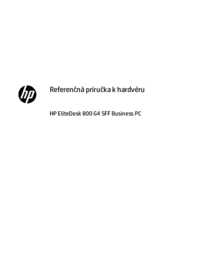



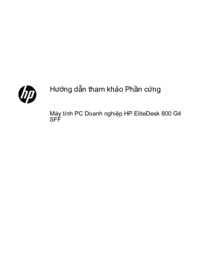







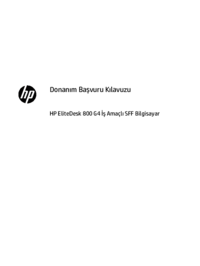













 (30 Seiten)
(30 Seiten)
 (14 Seiten)
(14 Seiten) (25 Seiten)
(25 Seiten) (51 Seiten)
(51 Seiten) (45 Seiten)
(45 Seiten) (50 Seiten)
(50 Seiten)
 (13 Seiten)
(13 Seiten) (81 Seiten)
(81 Seiten) (56 Seiten)
(56 Seiten) (67 Seiten)
(67 Seiten)







Kommentare zu diesen Handbüchern